ما هي شبكة VPN؟ مزايا وعيوب شبكة VPN الافتراضية الخاصة

ما هو VPN، وما هي مزاياه وعيوبه؟ لنناقش مع WebTech360 تعريف VPN، وكيفية تطبيق هذا النموذج والنظام في العمل.
كيفية تثبيت ملفات Office على أيقونة شريط المهام في نظام التشغيل Windows 11 ؟ يرجى اتباع التعليمات التالية.
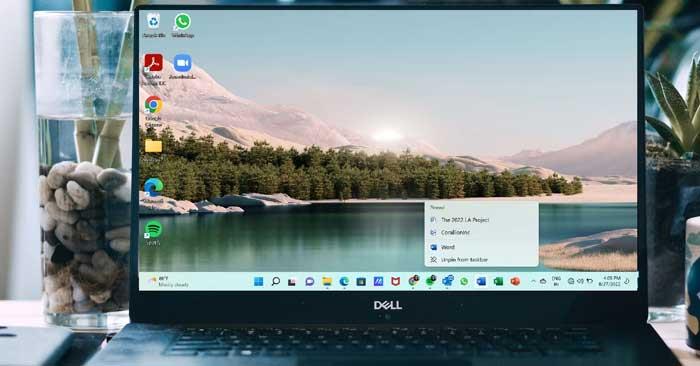
في نظام التشغيل Windows 11 ، لم يعد تثبيت ملفات Office سهلاً مثل السحب والإفلات في نظام التشغيل Windows 10 . ومع ذلك، لا يزال بإمكانك بسهولة تثبيت ملفات Word وExcel وPowerPoint على أيقونات التطبيقات الخاصة بها على شريط مهام Win 11.
كيفية تثبيت ملفات Office على أيقونات التطبيقات على نظام التشغيل Windows 11
أولاً، تحتاج إلى تثبيت تطبيق Office (Word أو Excel أو PowerPoint) على شريط مهام Windows 11. وإليك كيفية القيام بذلك:
1. انقر فوق أيقونة Windows الموجودة في شريط المهام لفتح القائمة "ابدأ". يمكنك العثور على أيقونات تطبيقات Office هناك. وبدلاً من ذلك، انقر فوق "جميع التطبيقات" في الجزء العلوي الأيمن من قائمة "ابدأ" لفتح قائمة بجميع تطبيقاتك.
2. انقر بزر الماوس الأيمن على أيقونة Word أو Excel أو PowerPoint لفتح قائمة السياق. ثم حدد تثبيت على شريط المهام .
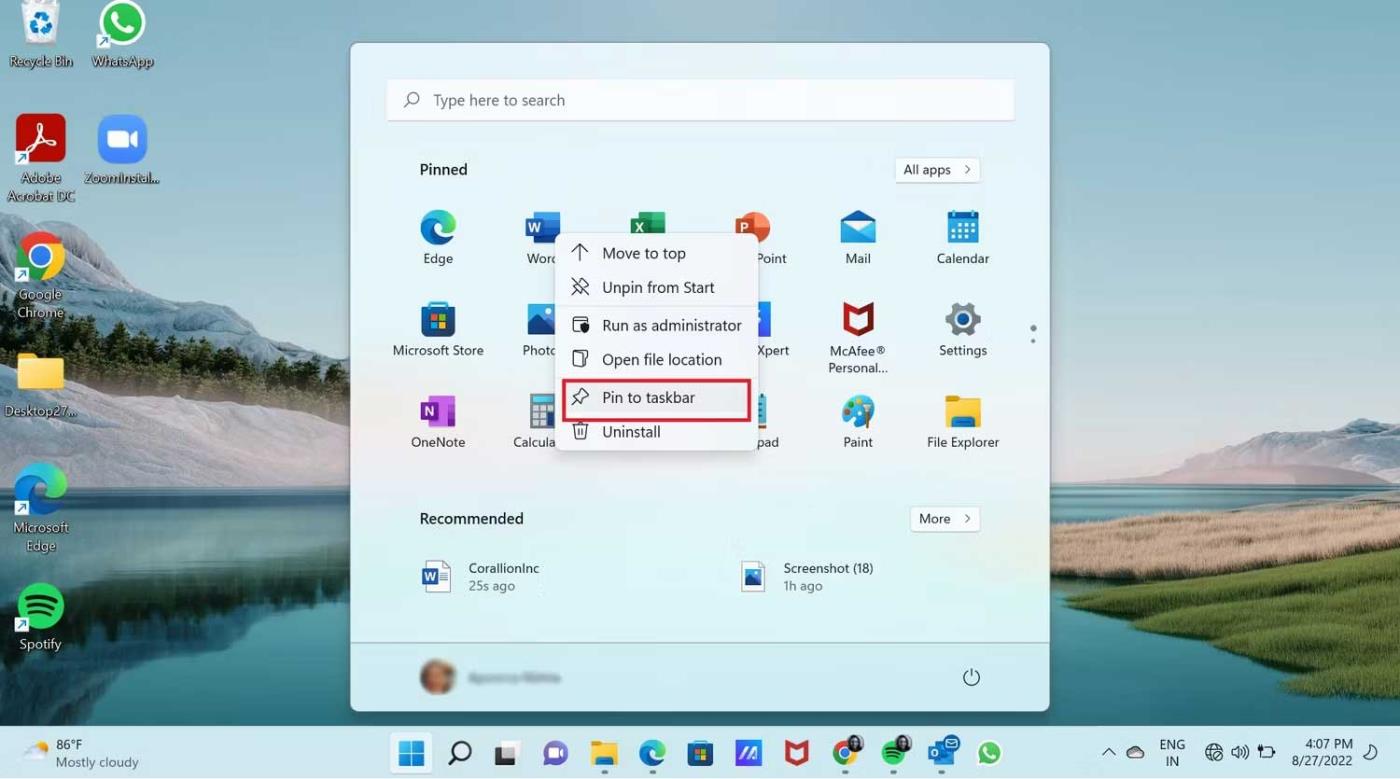
سيتم تثبيت تطبيق Word أو Excel أو PowerPoint على شريط المهام كما ترى في لقطة الشاشة أدناه. يمكنك تثبيت تطبيقات PowerPoint بنفس الطريقة.

الآن قم بتثبيت ملف Word على أيقونة Word على شريط المهام:
1. أولاً، يجب عليك فتح ملف Word الذي تريد تثبيته على أيقونة Word. في هذا المثال، هو مشروع LA 2022.

2. الآن لا تحتاج إلى القيام بأي شيء باستثناء إغلاق ملف Word. نظرًا لأن هذا هو ملف Word الذي تم فتحه مؤخرًا، فسيكون موجودًا في قائمة Word الأخيرة. هذا ما تريد.
3. انقر بزر الماوس الأيمن على أيقونة Word على شريط المهام. سيتم فتح هذه القائمة وسترى ملف Word ضمن "الأحدث" . كما ترون في الصورة أدناه، يوجد ملف مشروع LA 2022 في ملف .
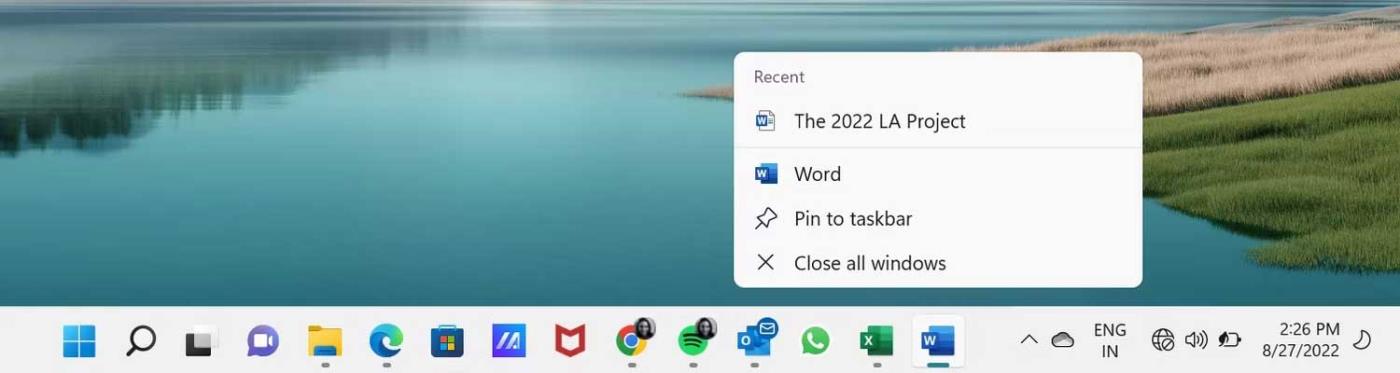
4. الآن يمكنك النقر بزر الماوس الأيمن على هذا الملف لفتح قائمة السياق. ما عليك سوى اختيار تثبيت في هذه القائمة .
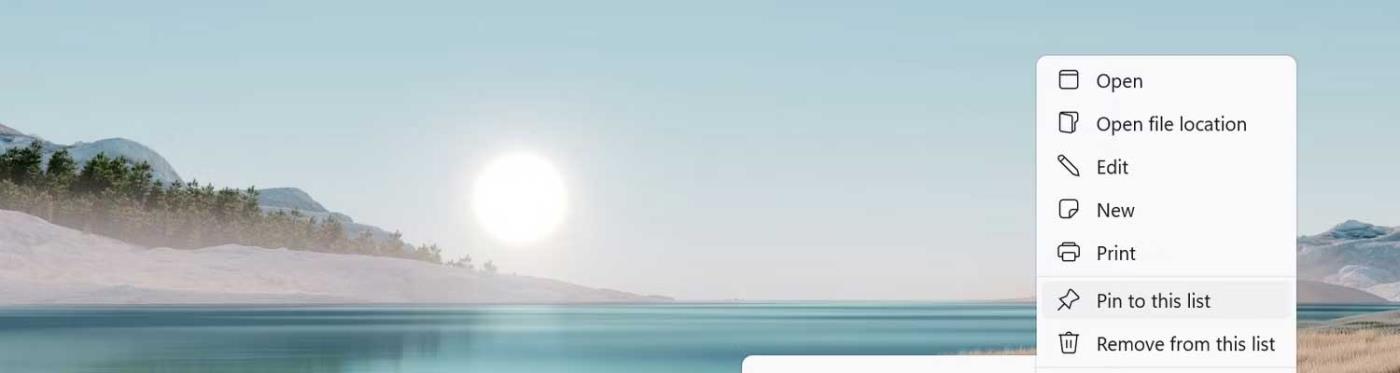
5. بالإضافة إلى ذلك، عندما تقوم بالتمرير فوق الملف، سترى أيقونة الدبوس على اليمين. فقط اضغط على أيقونة الدبوس .
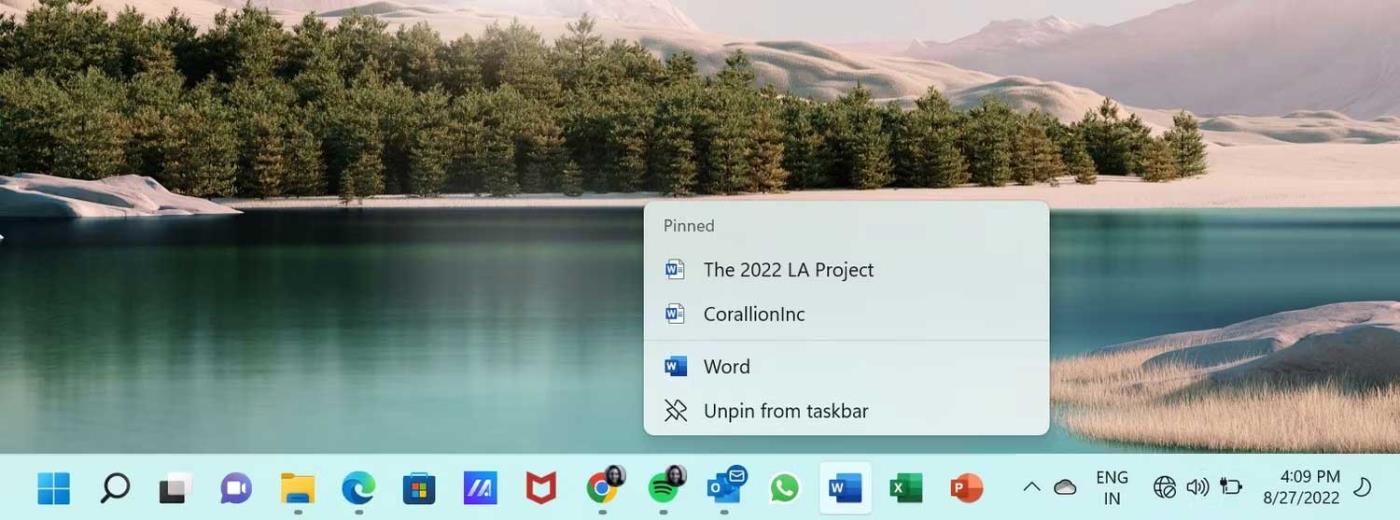
سيتم الآن تثبيت ملف Word على أيقونة Word على شريط المهام.
إن طريقة تثبيت ملفات Word وExcel على أيقونات التطبيقات الخاصة بها على شريط المهام هي نفس طريقة تثبيت ملفات Word.
1. افتح ملف Excel أو PowerPoint الذي تريد تثبيته. ثم أغلق الملف.
2. انقر بزر الماوس الأيمن فوق أيقونة Excel أو PowerPoint على شريط المهام لفتح هذه القائمة والتحقق من الملف في ملف "الأخيرة" .
3. ثم، انقر بزر الماوس الأيمن على هذا الملف وحدد تثبيت في هذه القائمة أو قم بتثبيته باستخدام أيقونة Pin .
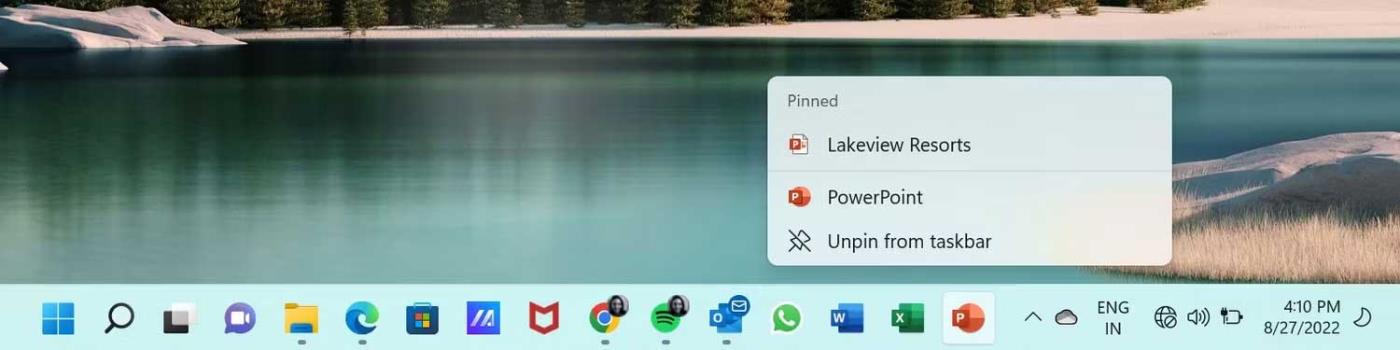
كما ترون، من السهل تثبيت ملف Office على أيقونة التطبيق الخاصة به على شريط مهام Windows 11. لذلك، قم بتثبيت الملفات الأكثر أهمية والأكثر استخدامًا على شريط المهام للوصول إليها بسرعة عند الحاجة.
ما هو VPN، وما هي مزاياه وعيوبه؟ لنناقش مع WebTech360 تعريف VPN، وكيفية تطبيق هذا النموذج والنظام في العمل.
لا يقتصر أمان Windows على الحماية من الفيروسات البسيطة فحسب، بل يحمي أيضًا من التصيد الاحتيالي، ويحظر برامج الفدية، ويمنع تشغيل التطبيقات الضارة. مع ذلك، يصعب اكتشاف هذه الميزات، فهي مخفية خلف طبقات من القوائم.
بمجرد أن تتعلمه وتجربه بنفسك، ستجد أن التشفير سهل الاستخدام بشكل لا يصدق وعملي بشكل لا يصدق للحياة اليومية.
في المقالة التالية، سنقدم العمليات الأساسية لاستعادة البيانات المحذوفة في نظام التشغيل Windows 7 باستخدام أداة الدعم Recuva Portable. مع Recuva Portable، يمكنك تخزينها على أي وحدة تخزين USB مناسبة، واستخدامها وقتما تشاء. تتميز الأداة بصغر حجمها وبساطتها وسهولة استخدامها، مع بعض الميزات التالية:
يقوم برنامج CCleaner بالبحث عن الملفات المكررة في بضع دقائق فقط، ثم يسمح لك بتحديد الملفات الآمنة للحذف.
سيساعدك نقل مجلد التنزيل من محرك الأقراص C إلى محرك أقراص آخر على نظام التشغيل Windows 11 على تقليل سعة محرك الأقراص C وسيساعد جهاز الكمبيوتر الخاص بك على العمل بسلاسة أكبر.
هذه طريقة لتقوية نظامك وضبطه بحيث تحدث التحديثات وفقًا لجدولك الخاص، وليس وفقًا لجدول Microsoft.
يوفر مستكشف ملفات Windows خيارات متعددة لتغيير طريقة عرض الملفات. ما قد لا تعرفه هو أن أحد الخيارات المهمة مُعطّل افتراضيًا، مع أنه ضروري لأمان نظامك.
باستخدام الأدوات المناسبة، يمكنك فحص نظامك وإزالة برامج التجسس والبرامج الإعلانية والبرامج الضارة الأخرى التي قد تكون مختبئة في نظامك.
فيما يلي قائمة بالبرامج الموصى بها عند تثبيت جهاز كمبيوتر جديد، حتى تتمكن من اختيار التطبيقات الأكثر ضرورة والأفضل على جهاز الكمبيوتر الخاص بك!
قد يكون من المفيد جدًا حفظ نظام تشغيل كامل على ذاكرة فلاش، خاصةً إذا لم يكن لديك جهاز كمبيوتر محمول. ولكن لا تظن أن هذه الميزة تقتصر على توزيعات لينكس - فقد حان الوقت لتجربة استنساخ نظام ويندوز المُثبّت لديك.
إن إيقاف تشغيل بعض هذه الخدمات قد يوفر لك قدرًا كبيرًا من عمر البطارية دون التأثير على استخدامك اليومي.
Ctrl + Z هو مزيج مفاتيح شائع جدًا في ويندوز. يتيح لك Ctrl + Z التراجع عن إجراءات في جميع أقسام ويندوز.
تُعدّ الروابط المختصرة مفيدةً لإزالة الروابط الطويلة، لكنها تُخفي أيضًا وجهتها الحقيقية. إذا كنت ترغب في تجنّب البرامج الضارة أو التصيّد الاحتيالي، فإنّ النقر العشوائي على هذا الرابط ليس خيارًا حكيمًا.
بعد انتظار طويل، تم إطلاق التحديث الرئيسي الأول لنظام التشغيل Windows 11 رسميًا.













